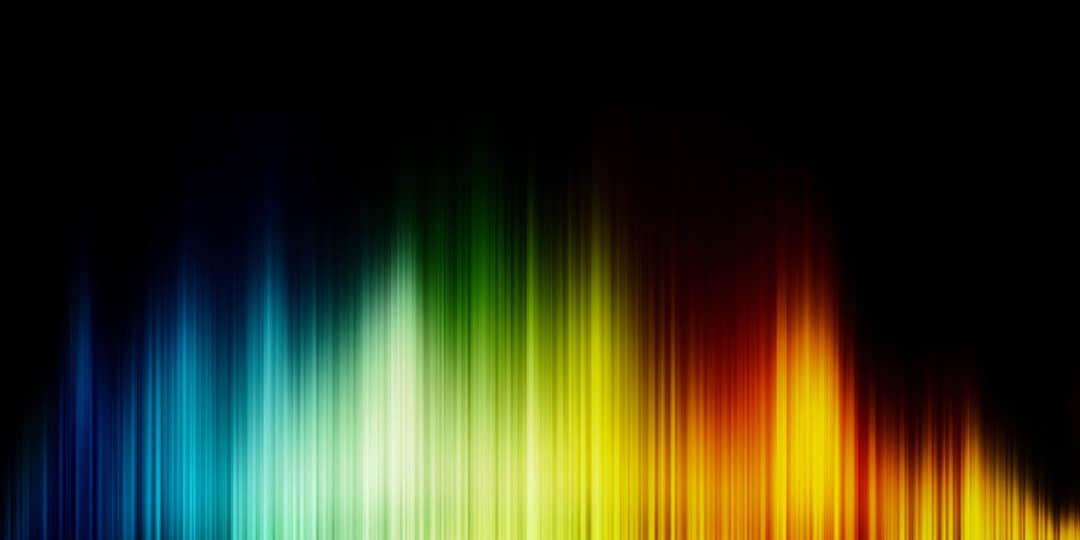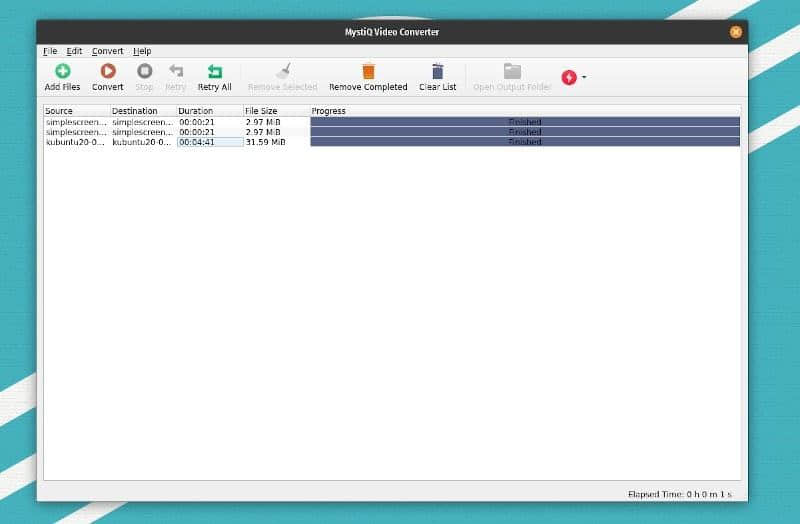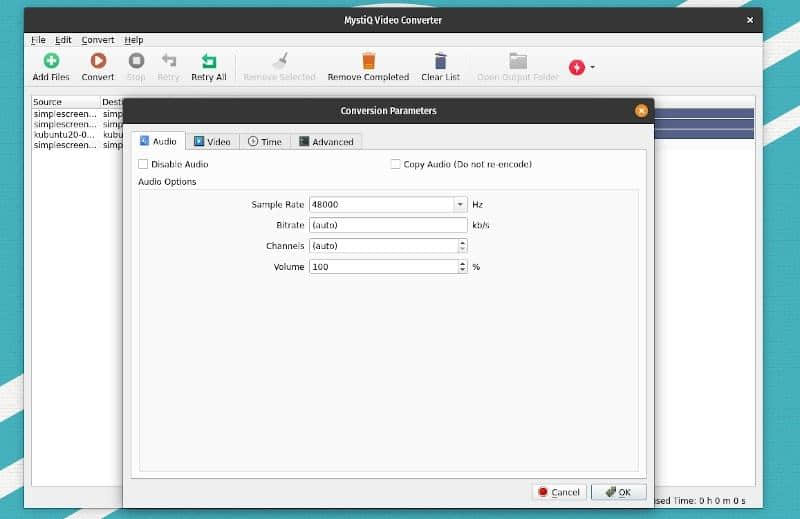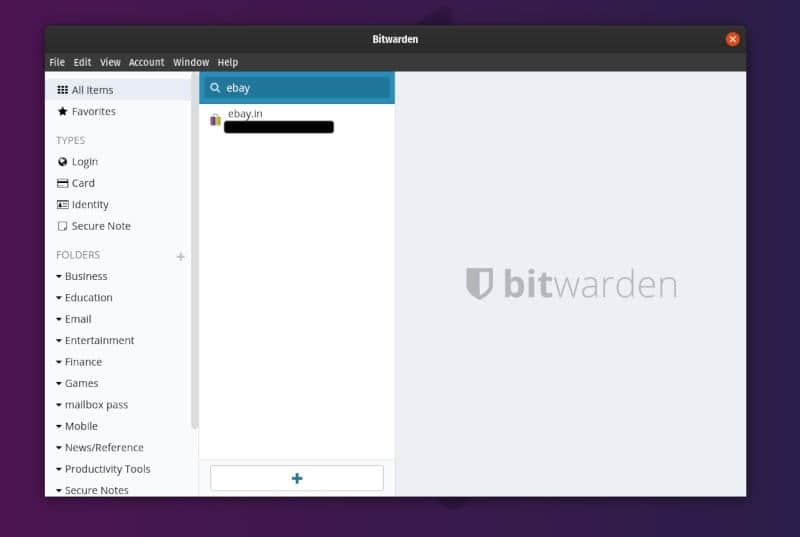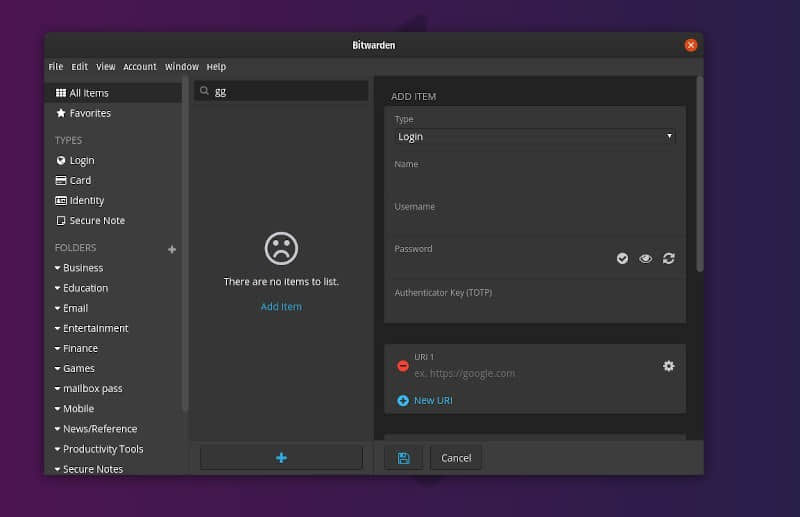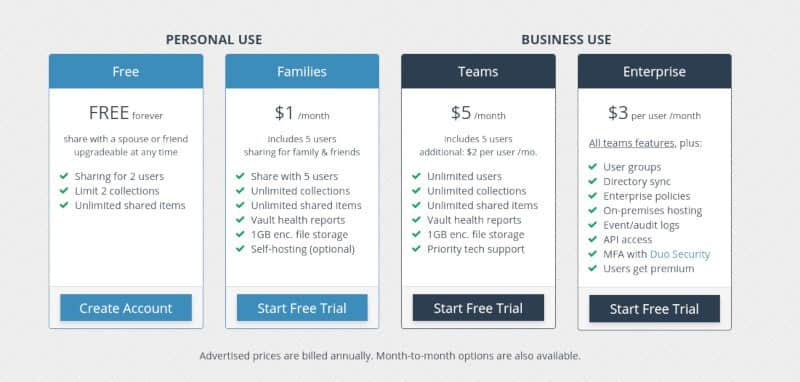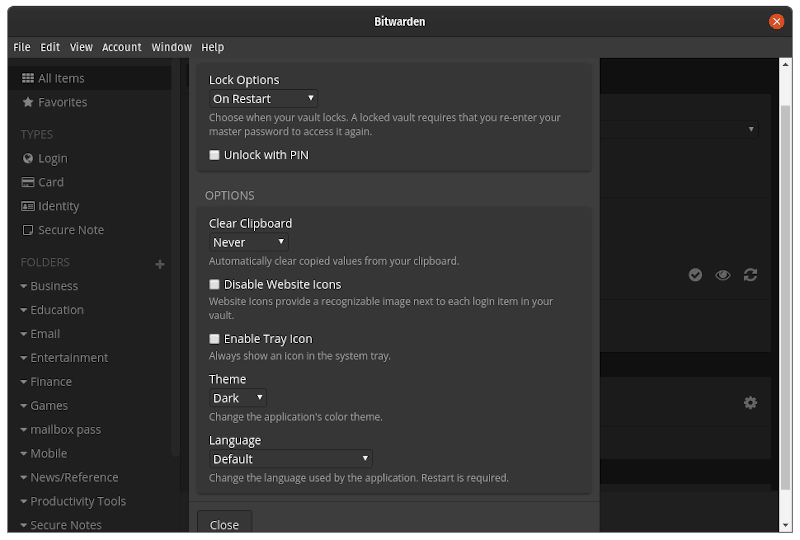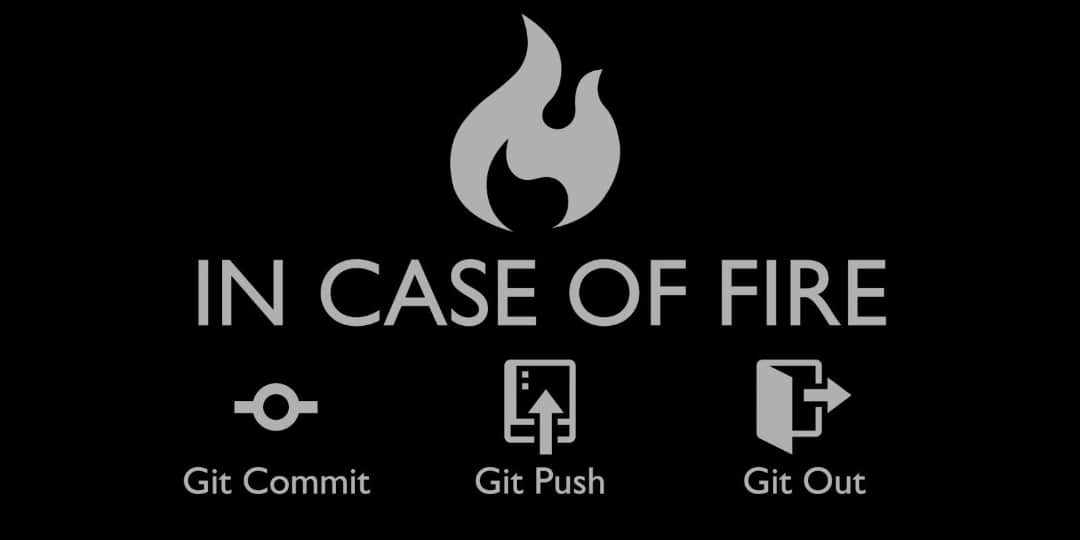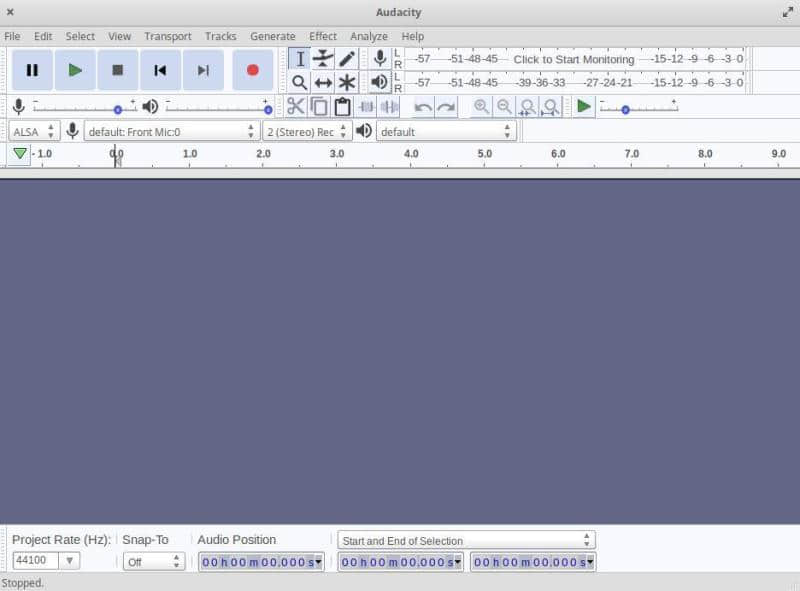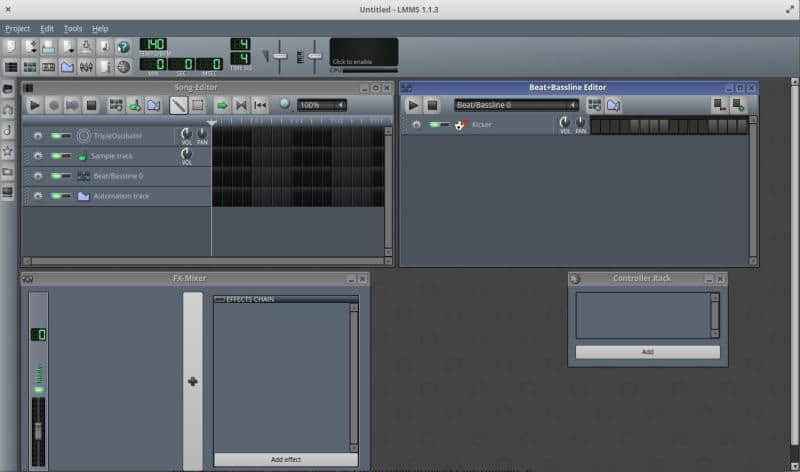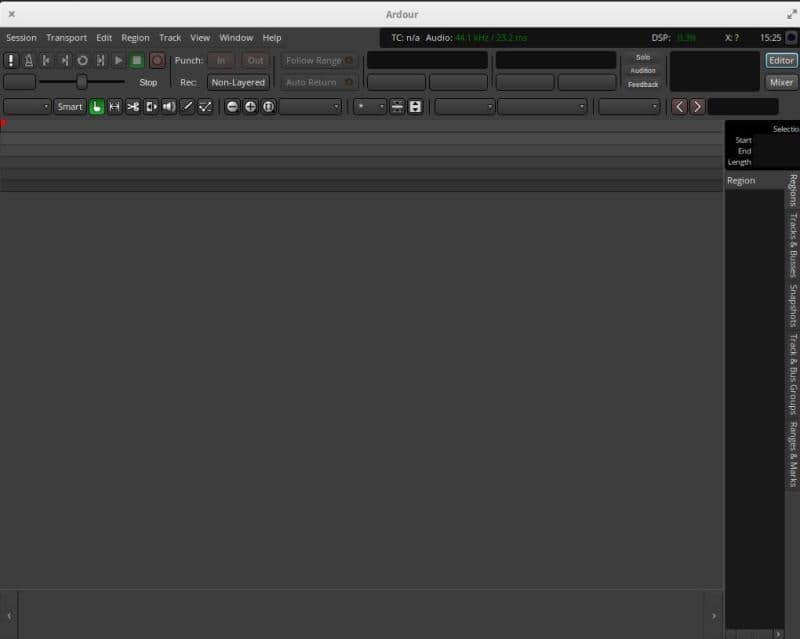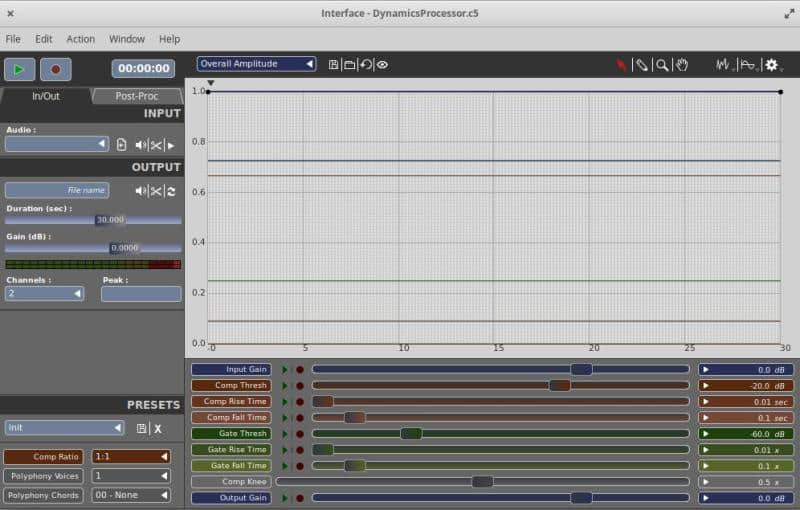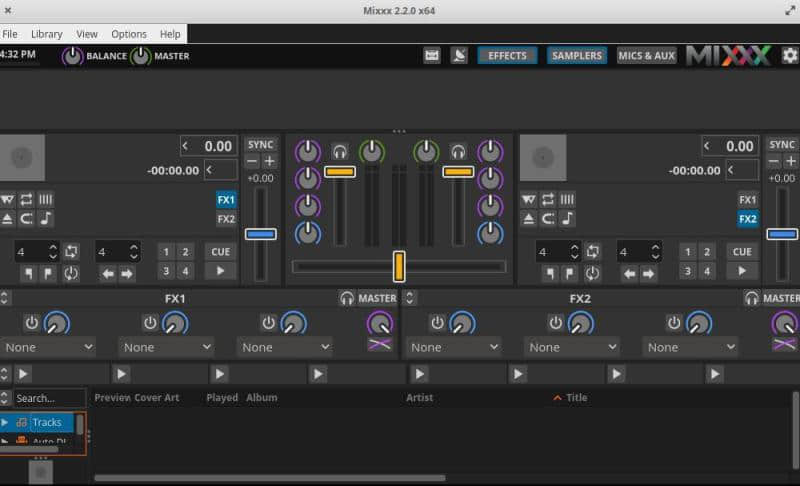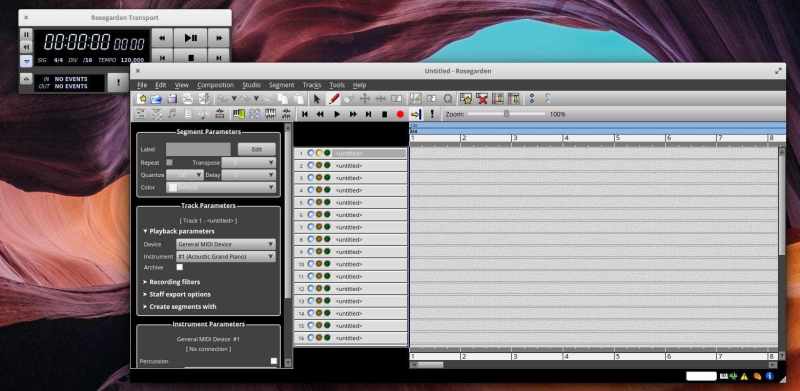使用 Pixelorama 创建令人惊叹的像素艺术
Pixelorama 是一个跨平台、自由开源的 2D 精灵编辑器。它在一个整洁的用户界面中提供了创建像素艺术所有必要工具。
Pixelorama:开源 Sprite 编辑器
Pixelorama 是 Orama 互动公司的年轻游戏开发人员创建的一个工具。他们已经开发了一些 2D 游戏,其中一些使用了像素艺术。
虽然 Orama 主要从事于游戏开发,但开发人员也创建实用工具,帮助他们(和其他人)创建这些游戏。
自由开源的 精灵 编辑器 Pixelorama 就是这样一个实用工具。它构建在 Godot 引擎之上,非常适合创作像素艺术。
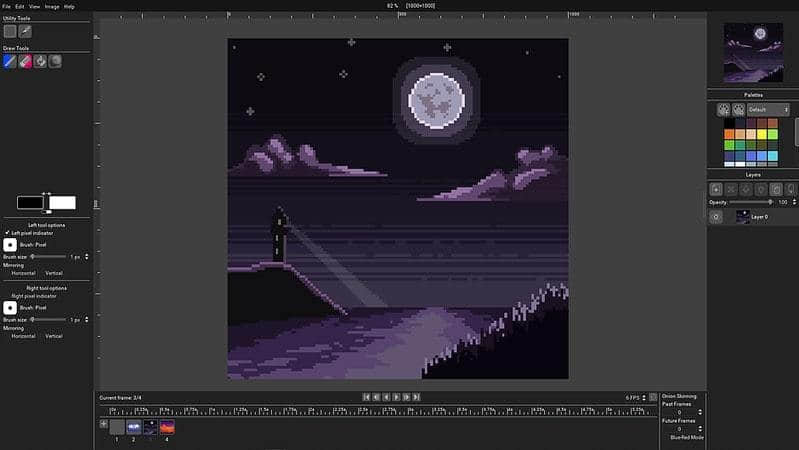
你看到上面截图中的像素艺术了吗?它是使用 Pixelorama 创建的。这段视频展示了制作上述图片的时间推移视频。
Pixelorama 的功能
以下是 Pixelorama 提供的主要功能:
- 多种工具,如铅笔、橡皮擦、填充桶、取色器等
- 多层系统,你可以根据需要添加、删除、上下移动、克隆和合并多个层
- 支持 Spritesheets
- 导入图像并在 Pixelorama 中编辑它们
- 带有 Onion Skinning 的动画时间线
- 自定义画笔
- 以 Pixelorama 的自定义文件格式 .pxo 保存并打开你的项目
- 水平和垂直镜像绘图
- 用于创建图样的磁贴模式
- 拆分屏幕模式和迷你画布预览
- 使用鼠标滚轮缩放
- 无限次撤消和重做
- 缩放、裁剪、翻转、旋转、颜色反转和去饱和图像
- 键盘快捷键
- 提供多种语言
- 支持 Linux、Windows 和 macOS
在 Linux 上安装 Pixelorama
Pixelorama 提供 Snap 应用,如果你使用的是 Ubuntu,那么可以在软件中心找到它。
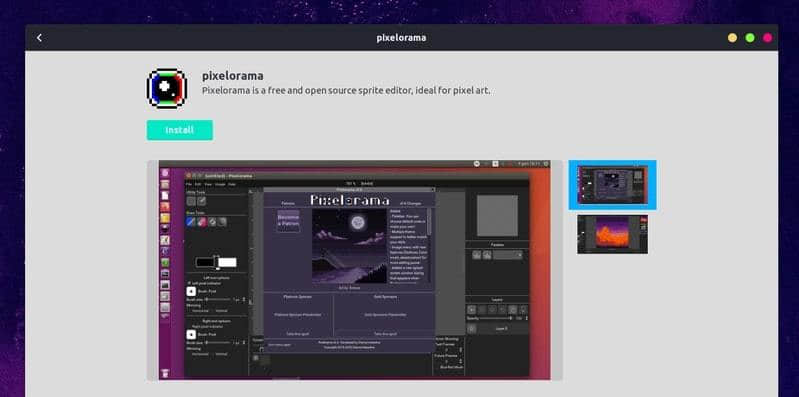
或者,如果你在 Linux 发行版上启用了 Snap 支持,那么可以使用此命令安装它:
sudo snap install pixelorama如果你不想使用 Snap,不用担心。你可以从他们的 GitHub 仓库下载最新版本的 Pixelorama,解压 zip 文件,你会看到一个可执行文件。授予此文件执行权限,并双击它运行应用。
总结
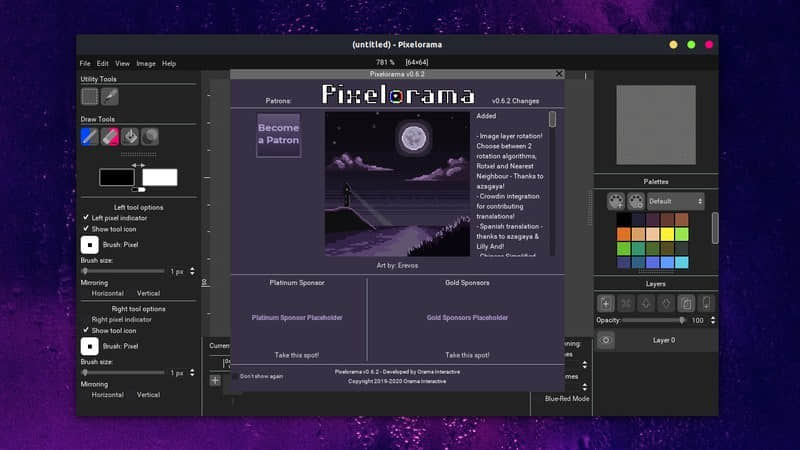
在 Pixeloaram 的功能中,它说你可以导入图像并对其进行编辑。我想,这只是对某些类型的文件,因为当我尝试导入 PNG 或 JPEG 文件,程序崩溃了。
然而,我可以像一个 3 岁的孩子那样随意涂鸦并制作像素艺术。我对艺术不是很感兴趣,但我认为这对 Linux 上的数字艺术家是个有用的工具。
我喜欢这样的想法:尽管是游戏开发人员,但他们创建的工具,可以帮助其他游戏开发人员和艺术家。这就是开源的精神。
如果你喜欢这个项目,并且会使用它,请考虑通过捐赠来支持他们。It’s FOSS 捐赠了 25 美元,以感谢他们的努力。
你喜欢 Pixelorama 吗?你是否使用其他开源精灵编辑器?请随时在评论栏分享你的观点。
via: https://itsfoss.com/pixelorama/
作者:Abhishek Prakash 选题:lujun9972 译者:geekpi 校对:wxy